Se vam zdi, da vas YouTube ime, ki ste si ga izmislili, ko ste začeli, ovira pri doseganju naslednjega mejnika naročnikov? Se želite na novo odkriti, ne da bi odprli nov kanal? Prišli ste na pravo mesto. Ta vodnik vam ne bo pomagal preživljati na spletu, lahko pa vašemu kanalu zagotovi preobrazbo, ki jo potrebuje, tako da vas nauči, kako spremeniti svoje ime v YouTubu v samo nekaj hitrih korakih.
Vsebina
- Računi blagovnih znamk vs. standardni računi
- Spreminjanje imena YouTube: za standardne račune in račune znamke
Preden nadaljujete z branjem, ne pozabite, da je ta vodnik osredotočen izključno na spreminjanje imena vašega kanala – to je imena, ki se prikaže, ko ljudje obiščejo glavno stran vašega kanala. Če želite spremeniti njegov URL, lahko ustvarite po meri, če ste upravičeniali ga izbrišite in ustvarite novega, vendar ne morete spremeniti obstoječega URL-ja po meri.
Priporočeni videoposnetki
Medtem ko je spreminjanje imena kanala YouTube zdaj enak postopek tako za račune z blagovno znamko kot za (standardne) račune brez blagovne znamke, morate vedeti, da
spremembe, ki jih naredite, bodo še vedno veljale drugače odvisno od tega, ali imate standardni račun brez blagovne znamke ali račun blagovne znamke.Sorodne vsebine
- Kako prenesti glasbo iz YouTuba
- Kako prenesti video posnetke Vimeo
- Največji YouTube kanali
Računi blagovnih znamk vs. standardni računi
Preden razložimo, kako spremenite svoje ime YouTube, se moramo najprej pogovoriti o tem, kako bodo te spremembe veljale za standardne račune in račune blagovnih znamk, ker bodo veljale na različne načine. Standardni računi brez blagovne znamke vam bodo omogočili, da spremenite ime kanala, vendar zamenjate ime kanala na YouTube prav tako zamenja vaše ime v vseh drugih storitvah Google Računa, kot je vaš e-poštni naslov Gmail račun. To je zato, ker podatke o svojem Google Računu posodabljate neposredno, saj običajni račun YouTube ni ločen od vašega Google Računa.
Kljub temu, če imate račun znamke YouTube, spremenite ime svojega kanala Nebom spremeni ime povezanega Google Računa. To pomeni, da sprememba imena za YouTube kanal vašega računa blagovne znamke ne sme biti prikazana kot zamenjava imena za katero koli drugo storitev Google Računa, ki jo imate.
Kot rečeno, preden začnete, boste morali ugotoviti, ali je vaš račun YouTube račun znamke ali ne. Če želite preveriti, ali je temu tako, se preprosto prijavite v Google in preglejte svoj Nastavitve računa znamke. Postopek je enostaven in enostaven. Vse kar morate storiti je, da preverite, katero ime računa je navedeno na Računi blagovnih znamk stran z nastavitvami spodaj Vaši računi znamke. Če ne vidite ničesar na seznamu, je zadevni račun najverjetneje standardni račun.
Spreminjanje imena YouTube: za standardne račune in račune znamke
Postopek spreminjanja imena vašega kanala YouTube je skoraj enak za standardne račune brez blagovne znamke in račune blagovne znamke.
To storite tako:
Korak 1: Pojdi do YouTube in se prijavite v želeni račun. Nato kliknite ikono svoje profilne slike v zgornjem desnem kotu zaslona.
2. korak: V spustnem meniju, ki se prikaže, izberite YouTube Studio.
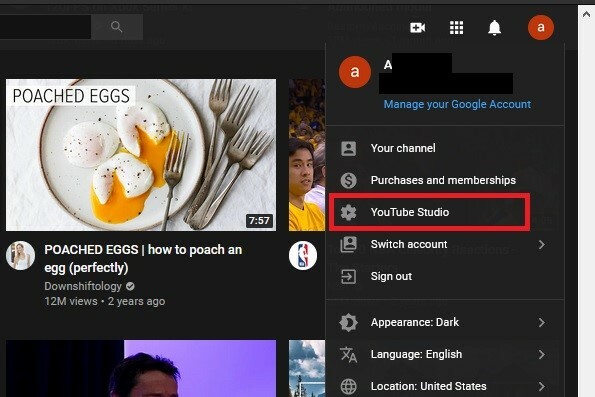
3. korak: Pojdi na YouTube Studio strani in si oglejte meni na levi. Kliknite Prilagajanje in nato Osnovne informacije zavihek.

4. korak: Najti Ime in opis kanala in izberite ikono svinčnika poleg trenutnega naslova vašega kanala.
5. korak: Če imate standardni račun, vnesite ime, ki ga želite v Ime in Priimek besedilna polja. Izberite Objavi na desni strani zaslona, da dokončate uradno uradno ime vašega novega kanala. Če imate račun blagovne znamke, v polje vnesite želeno ime Ime kanala besedilno polje. Izberite Objavi na desni strani zaslona, da dokončate nastavitev novega imena kanala. To je to. Uživajte v kanalu z novo blagovno znamko.
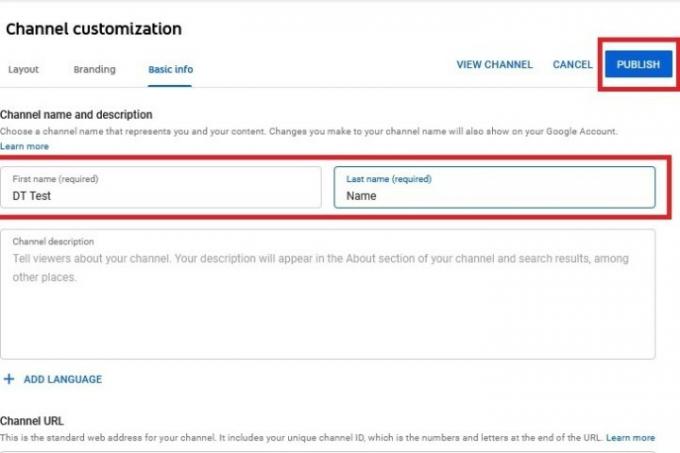
Priporočila urednikov
- Kako uporabljati Google Maps
- Kako pretakati v živo na YouTubu z OBS
- Kako spremeniti jezik v brskalniku Google Chrome
- To je 10 najbolj všečkanih videoposnetkov na YouTubu
- Kako blokirati spletno stran
Nadgradite svoj življenjski slogDigitalni trendi bralcem pomagajo slediti hitremu svetu tehnologije z vsemi najnovejšimi novicami, zabavnimi ocenami izdelkov, pronicljivimi uvodniki in enkratnimi vpogledi v vsebine.

